Hướng dẫn xác minh hai bước cho Apple ID trên trình duyệt Safari
Nội dung bài viết
Hiện nay, bảo mật hai lớp cho Apple ID trên iPhone, iPad được xem là giải pháp an toàn giúp người dùng bảo vệ thông tin cá nhân và tài khoản Apple. Trong bài viết này, chúng ta sẽ khám phá cách xác minh hai bước Apple ID trên Safari.
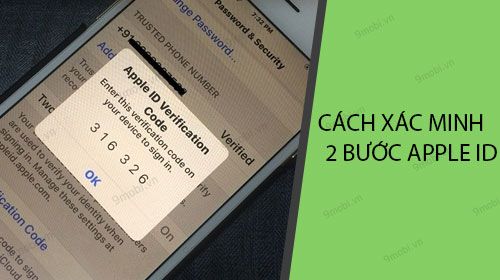
Hướng dẫn kích hoạt xác minh hai bước Apple ID trên Safari
Hiện tại, để bật tính năng bảo mật hai lớp cho tài khoản Apple ID, người dùng chỉ có thể thực hiện trực tiếp trên thiết bị iPhone hoặc iPad đang sử dụng. Điều này đồng nghĩa với việc không thể kích hoạt xác minh hai bước Apple ID thông qua trình duyệt Safari.
Lưu ý: Nếu bạn đã từng bật xác minh hai bước trên iPhone hoặc iPad, vẫn có thể sử dụng Safari để tắt tính năng này. Tuy nhiên, khi muốn bật lại, bạn sẽ cần thực hiện các bước kích hoạt trực tiếp trên thiết bị như hướng dẫn bên trên.
* Hướng dẫn bật xác minh hai bước cho Apple ID
Để kích hoạt bảo mật hai lớp cho Apple ID trên iPhone hoặc iPad, bạn hãy thực hiện theo các bước sau đây:
Bước 1 : Mở ứng dụng Cài đặt trên màn hình chính, sau đó tìm và chọn iCloud. Tiếp tục nhấn vào biểu tượng tài khoản iCloud mà bạn đã đăng nhập trên thiết bị.
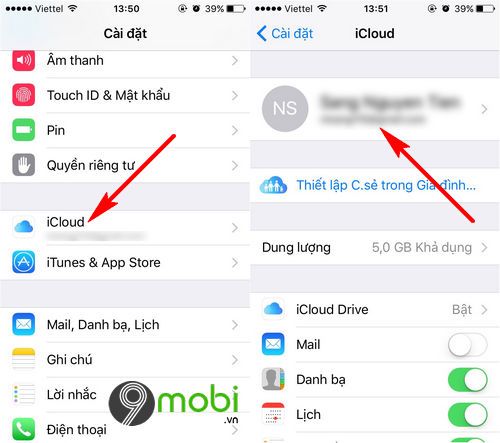
Bước 2 : Chọn mục Mật khẩu & Bảo mật (Password & Security), tại đây bạn sẽ thấy danh sách các tùy chọn bảo mật tài khoản. Để bật xác minh hai bước cho Apple ID, hãy chọn Xác thực hai yếu tố.

Tiếp theo, bạn có thể theo hướng dẫn trên màn hình để dễ dàng bật hoặc tắt tính năng xác minh hai bước, đảm bảo an toàn tối ưu cho tài khoản của mình.
Lưu ý quan trọng: Để sử dụng tính năng xác minh hai bước cho Apple ID trên iPhone hoặc iPad, bạn cần chuẩn bị các thông tin sau:
- Số điện thoại đang sử dụng để liên kết với tài khoản.
- Nếu muốn tắt xác minh hai bước cho Apple ID, bạn sẽ cần trả lời các câu hỏi bí mật đã thiết lập khi tạo tài khoản. Trường hợp quên câu hỏi bí mật, hãy tham khảo cách đặt lại câu hỏi bí mật Apple ID.
* Hướng dẫn tắt xác minh hai bước Apple ID trên Safari
Bước 1: Truy cập vào trang quản lý tài khoản Apple ID và đăng nhập tài khoản của bạn TẠI ĐÂY.
Bước 2: Sau khi đăng nhập thành công, lần lượt nhấn Tiếp tục để hoàn tất bước xác nhận bảo mật. Tiếp đó, chọn mục Bảo mật như hình minh họa dưới đây.

Bước 3: Trong giao diện cài đặt, hãy tìm đến mục Xác minh 2 bước và nhấn vào Tắt xác minh 2 bước nằm ở cuối danh sách.

Hệ thống lúc này sẽ đưa ra thông báo xác nhận việc bạn muốn vô hiệu hóa xác minh 2 bước Apple ID trên Safari. Hãy nhấn Tiếp tục để tiếp diễn thao tác.
Bước 4: Bạn cần nhập lần lượt các thông tin cá nhân liên quan đến tài khoản như ngày sinh và email khôi phục. Nếu thông tin chính xác, hệ thống sẽ gửi email thông báo cùng mã xác nhận đến bạn.

Sau khi nhận được mã xác nhận, bạn cần nhập chính xác mã đó và nhấn Tiếp theo để hoàn tất quá trình tắt xác minh 2 bước trên tài khoản Apple ID.
Qua bài viết này, bạn đã hiểu thêm về cách quản lý tính năng xác minh 2 bước Apple ID trên Safari – một lớp bảo mật thiết yếu để bảo vệ thông tin cá nhân như tài khoản ngân hàng. Nếu bạn chưa sở hữu tài khoản, hãy tham khảo hướng dẫn tạo ID Apple bằng iPhone đã được chia sẻ tại Tripi.vn.
https://Tripi.vn/cach-xac-minh-2-buoc-apple-id-tren-safari-23937n.aspx
Ngoài ra, trong trường hợp Apple ID của bạn bị khoá vì đăng nhập sai quá nhiều lần, đừng lo lắng. Hãy theo dõi bài viết hướng dẫn mở khoá tài khoản Apple ID để khôi phục lại quyền truy cập và sử dụng thiết bị một cách nhanh chóng.
Có thể bạn quan tâm

5+ địa chỉ bán khóa đĩa xe máy chất lượng nhất Hà Nội - An toàn vượt trội

Hướng dẫn chi tiết cách rút USB khỏi máy tính an toàn và đúng quy trình, giúp bảo vệ thiết bị và dữ liệu của bạn.

Hướng dẫn mở Task Manager và khám phá các chức năng đa dạng của công cụ quản lý tác vụ này.

Cách để "Chinh phục" một cô gái

Hướng dẫn cài đặt hệ điều hành Ubuntu song song với Windows 10


